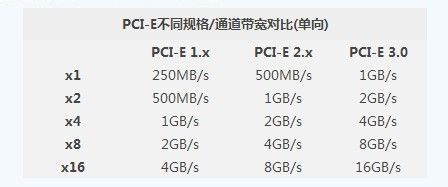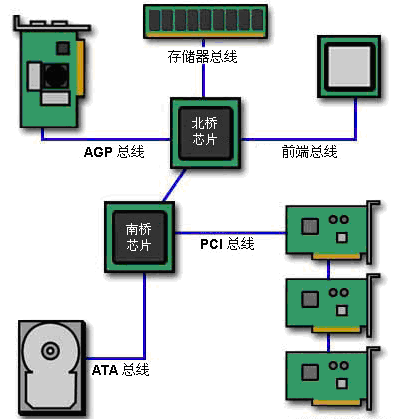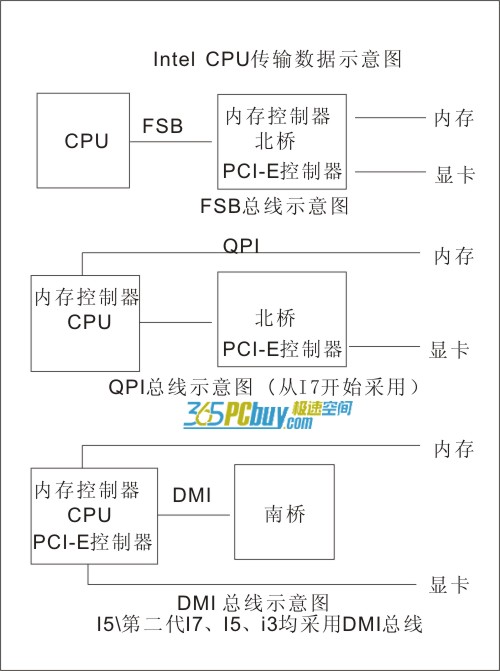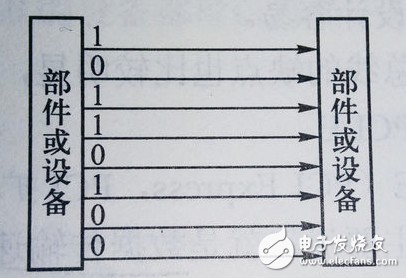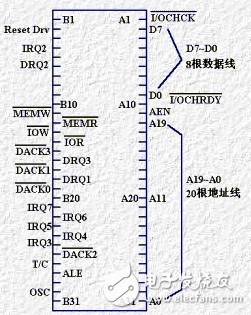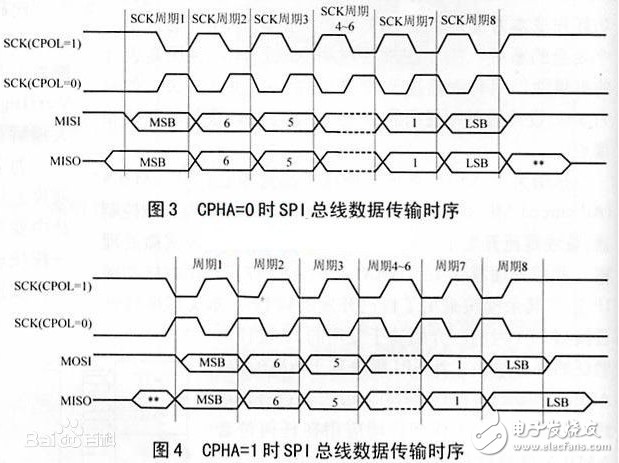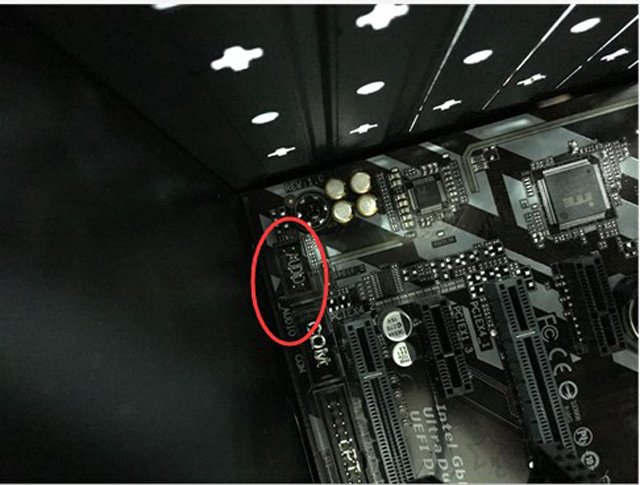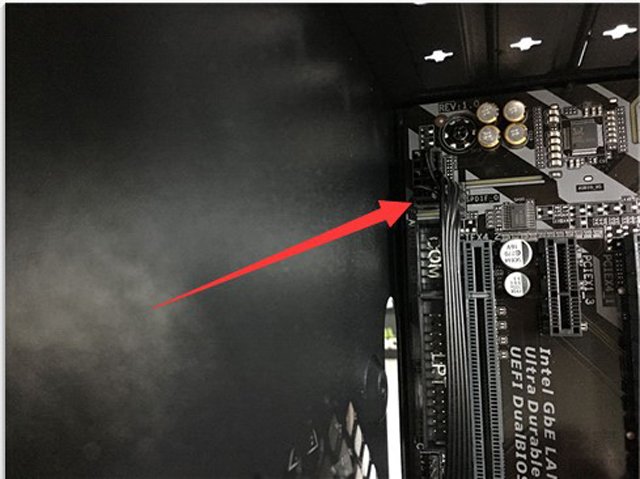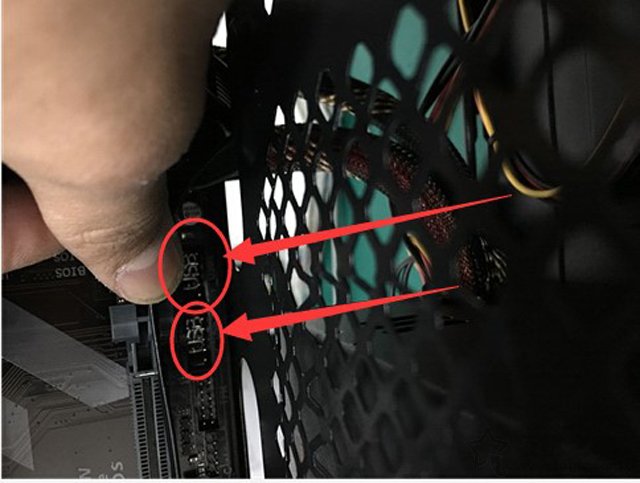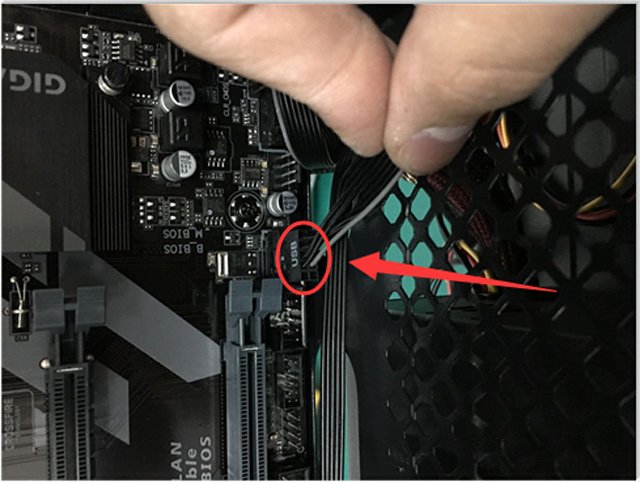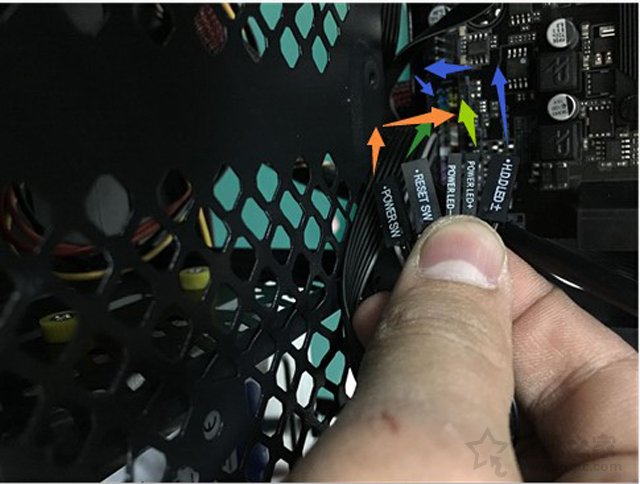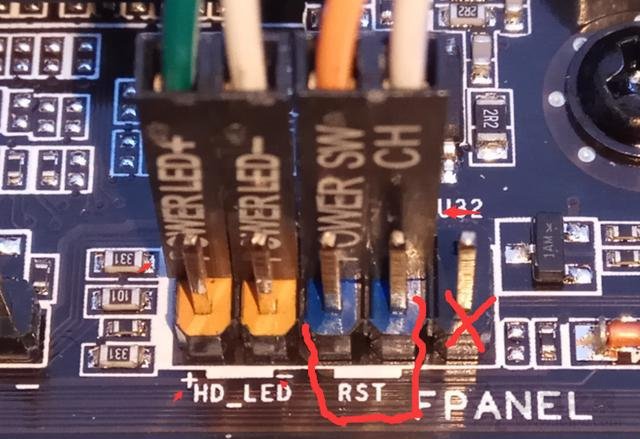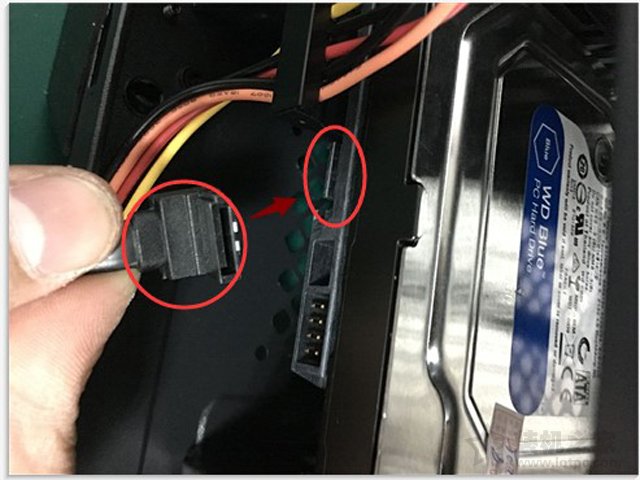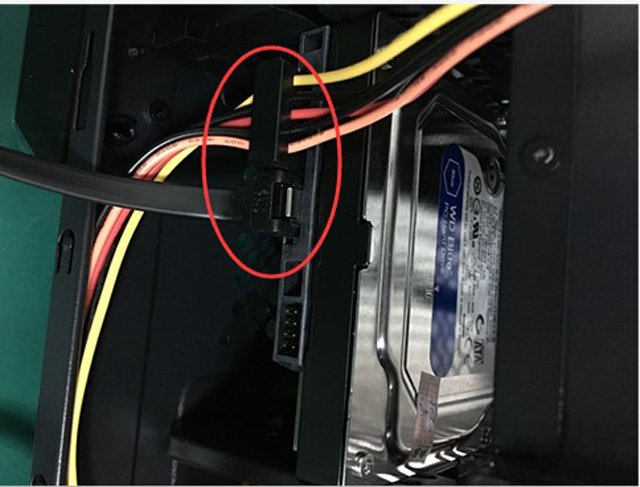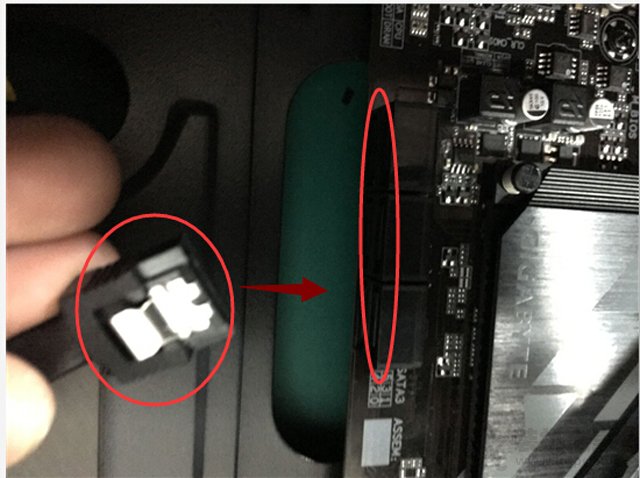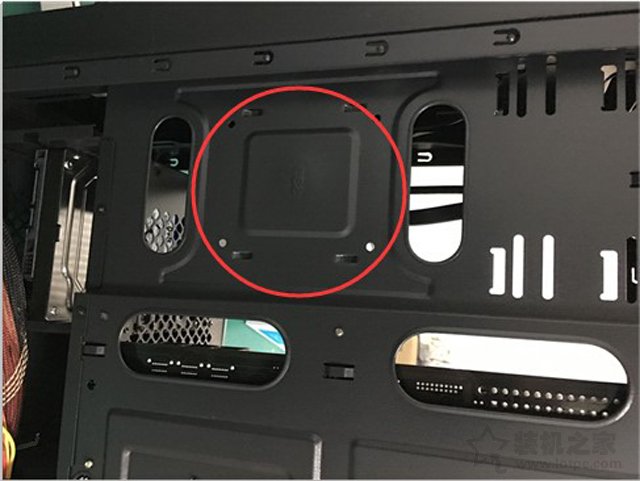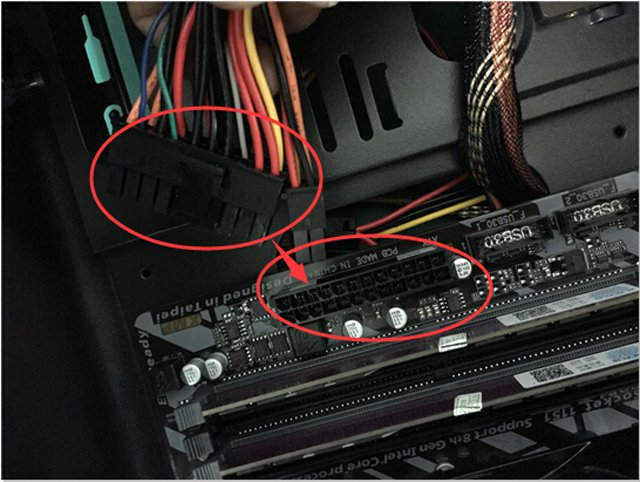来自:http://tieba.baidu.com/p/2955636909
BIOS:英文”Basic Input Output System”的缩略语,直译过来后中文名称就是”基本输入输出系统”。其实,它是一组固化到计算机内主板上一个ROM芯片上的程序,它保存着计算机最重要的基本输入输出的程序、系统设置信息、开机后自检程序和系统自启动程序。 其主要功能是为计算机提供最底层的、最直接的硬件设置和控制。也就是说,在没有装系统之前只能使用这个基层系统。
=========================================================
PC硬件组成:CPU,主板,内存条,显示器,机箱,散热器,电源,光驱,硬盘,固态硬盘
———————————————————–
【主板相关知识】
———————————————————–
【入门篇】
基础知识扫盲贴,PC主机的基石-电脑主板基本篇
http://tieba.baidu.com/p/2636055098
一篇帖子10分钟教你如何选购主板
http://tieba.baidu.com/p/2191761624
【进阶-装机篇】
主板硬盘灯、电源灯、重启、开关机接线
http://tieba.baidu.com/p/2206266199
装机教程
http://tieba.baidu.com/p/2239070608
电脑组装之接口线缆安装细节图解
http://tieba.baidu.com/p/2235652864
【进阶-用料篇】
教你看主板上的电容(推荐连下面的帖子一起看)
http://tieba.baidu.com/p/2671593790
教你分辨日、台系电容
http://tieba.baidu.com/p/2191471094
【其他知识】
有关主板的多相供电的原理
http://tieba.baidu.com/p/2191774388
看型号选主板之“微星”篇
http://tieba.baidu.com/p/2458320295
看型号选主板之“技嘉”篇
http://tieba.baidu.com/p/2458129754
==================点击切入正题======================
一.主板各部件名称以及各功能粗解
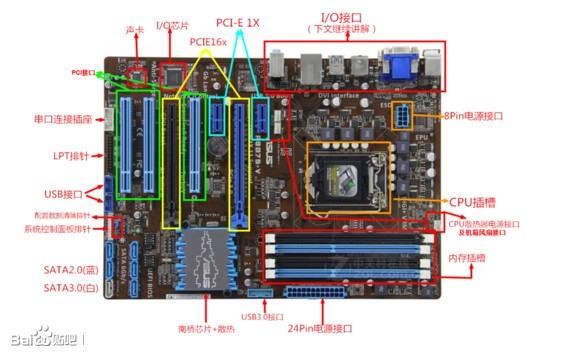
声卡、网卡:主板有集成,有特殊需要的用户可以另行购买独立声/网卡。
南桥芯片:南桥芯片负责I/O总线之间的通信,如PCI总线、USB、LAN、ATA、SATA、音频控制器、键盘控制器、实时时钟控制器、高级电源管理等。
I/O芯片:I/O控制电路,它负责提供串行、并行接口及软盘驱动器控制接口。
CPU插槽:放置中央处理器(CPU)的插槽(在其四周有四个孔洞,那个是固定散热器的位置)。
内存插槽:插内存条的地方,不同的主板型号需要查看其说明书,是否支持双通道以及内存的频率(内存主流频率:1333/1600/1866/2133/2400MHz),注意,光是主板支持也不行行,因为北桥控制内存(北桥芯片已整合进CPU内),所以,也必须在北桥支持的内存频率内,否则频率再高也只能是北桥所支持的最大频率。(北桥在下文有讲解)
双通道:双通道可以提供双倍内存带宽。也可理解为单位时间内的双倍数据交换量。
SATA接口:连接硬盘的接口,需要注意的是,SATA3.0的传输读写速率是SATA2.0的两倍,所以最好优先连接3.0接口(需要查看主板说明,因为有些主板的标记用法不同)。
8Pin电源接口:供电作用,也可4pin+4pin或单4PIN直接接上去使用。
24PIN电源接口:主板供电作用。
USB3.0:目前主板的标配,其传输速率是USB2.0的8倍(理论速率),需要支持USB3.0的配件才能使用USB3.0,前置USB3.0需要机箱也支持USB3.0,但后置可以使用。
CPU散热器接口:简称CPU_FAN,一般在主板边缘。(位于主板中间位置的两个散热器接口,称CHN_FAN那个一般是机箱风扇的接口)
PCIE16x:(全称:PCI Express),一般为显卡插槽,除开X倍率还分1.0(淘汰)/2.0(H61以下还在使用)/3.0(B75以上全部普及),具体速率差距如下图:
PCI接口:普通玩家一般用不上的扩展插槽,可插接显卡、声卡、网卡、内置Modem、内置ADSL Modem、USB2.0卡、IEEE1394卡、IDE接口卡、RAID卡、电视卡、视频采集卡以及其它种类繁多的扩展卡。PCI插槽是主板的主要扩展插槽,通过插接不同的扩展卡可以获得电脑能实现的几乎所有功能。
PCI-E 1x:也可以插声卡 网卡,也有这种接口的电子配件,而且貌似都是比较贵的才是这种接口,不过也算是“淘汰”很久了,现在的普通玩家几乎用不上这种插槽。
=========================================================
串口连接插座~系统控制面板排针(从上至下):俗称(跳线),连接机箱的各种线,配置数据清除排针一般不接。
内存条 ,双通道的速率是单通道的两倍。双通道,就是在北桥(又称之为MCH)芯片级里设计两个内存控制器,这两个内存控制器可相互独立工作,每个控制器控制一个内存通道。在这两个内存通CPU可分别寻址、读取数据,从而使内存的带宽增加一倍,数据存取速度也相应增加一倍。

I/O接口方面:
PS/2接口:市面上的键盘鼠标(支持PS/2的一般都很低端)等都和PS/2及USB键盘兼容。
VGA接口:显卡所处理的信息最终都要输出到显示器上,显卡的输出接口就是电脑与显示器之间的桥梁,它负责向显示器输出相应的图像信号。CRT显示器因为设计制造上的原因,只能接受模拟信号输入,这就需要显卡能输出模拟信号。VGA接口就是显卡上输出模拟信号的接口,VGA(Video Graphics Array)接口,也叫D-Sub接口。虽然液晶显示器可以直接接收数字信号,但很多低端产品为了与VGA接口显卡相匹配,因而采用VGA接口,转换数字信号需要DVI转接头(具体自行百度)。
DVI接口 :以传输数字信号为主,有DVI-A、DVI-D和DVI-I三种不同的接口形式。DVI-D只有数字接口,DVI-I有数字和模拟接口,目前应用主要以DVI-D为主,转换VGA需要dvi转vga转接头(具体自行百度)。
HDMI接口:高清晰度多媒体接口(英文:High Definition Multimedia Interface,HDMI)是一种数字化视频/音频接口技术,是适合影像传输的专用型数字化接口,其可同时传送音频和影音信号,最高数据传输速度为5Gbps。同时无需在信号传送前进行数/模或者模/数转换。HDMI可搭配宽带数字内容保护(HDCP),以防止具有著作权的影音内容遭到未经授权的复制。HDMI所具备的额外空间可应用在日后升级的音视频格式中。而因为一个1080p的视频和一个8声道的音频信号需求少于4Gbps,因此HDMI还有很大余量。这允许它可以用一个电缆分别连接DVD播放器,接收器和PRR(具体自行百度)。
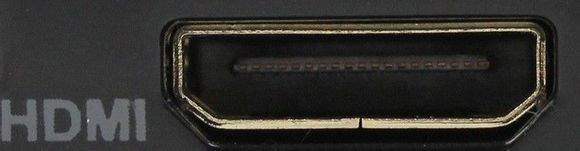
网络接口:网线接入口,不同主板一般接口型号不同。
音频接口:自行看主板说明书,一般分布颜色不用代表的工具也不同(如麦克风,喇叭)。

北桥芯片:(全称:NorthBridge)是主板芯片组中起主导作用的最重要的组成部分,也称为主桥(HostBridge)。负责与CPU的联系并控制内存(仅限于Intel除Core系列以外的cpu,AMD系列cpu在K8系列以后就在cpu中集成了内存控制器,因此AMD平台的北桥芯片不控制内存)、AGP数据在北桥内部传输,提供对CPU的类型和主频、系统的前端总线频率、内存的类型(SDRAM,DDR SDRAM以及RDRAM等等)和最大容量、AGP插槽、ECC纠错等支持,整合型芯片组的北桥芯片还集成了图形处理器。
(目前的主板均已取消北桥,因为已被整合进CPU了)
ATX:(俗称:“大板”)
采用7个I/O插槽,CPU与I/O插槽、内存插槽位置更加合理。优化了软硬盘驱动器接口位置。提高了主板的兼容性与可扩充性。采用了增强的电源管理,真正实现电脑的软件开/关机和绿色节能功能。Micro ATX保持了ATX标准主板背板上的外设接口位置,与ATX兼容。
MATX(Micro ATX)结构主板:(俗称:“小板”)
Micro ATX主板把扩展插槽减少为3-4只,DIMM插槽为2-3个,从横向减小了主板宽度,其总面积减小约0.92平方英寸,比ATX标准主板结构更为紧凑。按照Micro ATX标准,板上还应该集成图形和音频处理功能。在很多品牌机主板使用了Micro ATX标准,在DIY市场上也常能见到Micro ATX主板。(没事不建议弄这种主板)
E-ATX:服务器/工作站主板,是专用于服务器/工作站的主板产品,板型为较大的ATX,EATX或WATX,要使用专用的服务器机箱电源。
和AT电源不一样,ATX电源除了在线路上作了一些改进,其中最重要的区别是,关机时ATX电源本身并没有彻底断电,而是维持了一个比较微弱的电流。同时它利用这一电流增加了一个电源管理功能,称为Stand-By。它可以让操作系统直接对电源进行管理。通过此功能,用户就可以直接通过操作系统实现软关机,而且还可以实现网络化的电源管理。如在电脑关闭时,可以通过网络发出信号到电脑的Modem上,然后监控电路就会发出一个ATX电源所特有的+5V SB激活电压,来打开电源启动电脑,从而实现远程开机。
=========================================================
三.主板的选取科普
前要:目前主板分为intel和AMD的主板,所以,大家在购选主板的时候千万看准是支持英特尔还是AMD的板子。
在此基础上,还要看CPU针脚数目和类型以及主板CPU插槽孔数目和类型是否相同(具体可以去ZOL查看参数)
比如
intel:LGA 775/1155/1150/1556/1366/2011
AMD:Socket AM1/AM1+/AM2/AM2+/AM3/AM3+
如果符合以上条件,但仍旧无法开机或者不兼容出现异常,请尝试更新你的主板BIOS试试,如果还是不行请自行联系品牌客服走起.
———————————————————–
(1)Intel 主板芯片组目前主流介绍:
关于intel主板芯片组的区别(目前主流):
三代CPU(Ivy Bridge)的主流芯片组分为:H61(低端) B75(中低端) H77(中高端) Z77(高端,可超频)
区别如下图:
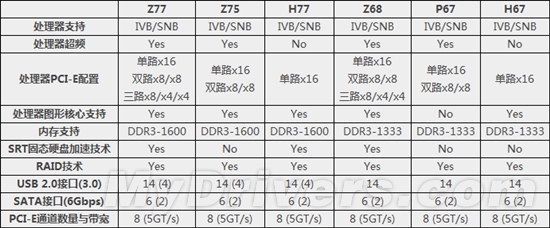
RAID 0技术:即磁盘阵列,可以加多个硬盘在一起形成一个硬盘组,增加读取速率。
优点:没有数据冗余,高可用性,很高的传输速率,大大提高储存性能
缺点:正是因为没有数据冗余,在提高性能的同时,并没有提供数据可靠性,如果磁盘失效,将影响到整个数据,一旦损坏,无法恢复。
=====================================================================
四代CPU的主流芯片组分为:H81(低端) B85(中低端) H87(中高端) Z87(高端,可超频)
区别如下图:
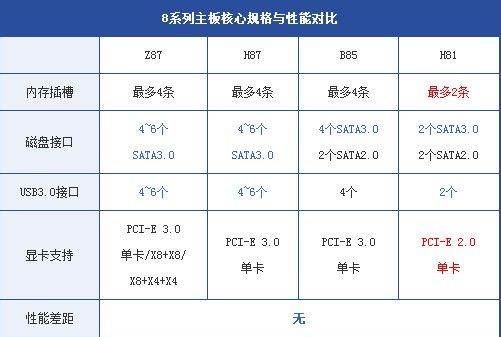
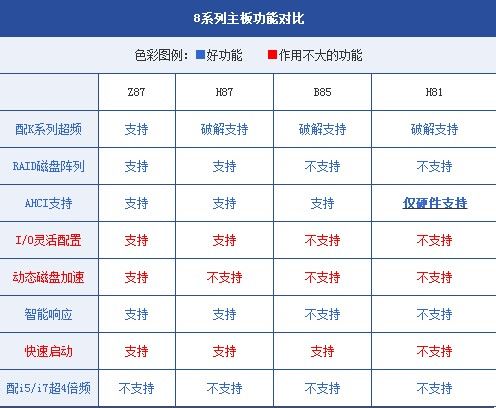
(破解支持:即破解后才支持。)
AHCI:AHCI本质是一种PCI类设备,在系统内存总线和串行ATA设备内部逻辑之间扮演一种通用接口的角色(即它在不同的操作系统和硬件中是通用的)。
———————————————————–
H61 B75 H77 Z77 与H81 B85 H87 Z87相比,区别如下图:

Max DIMMs:内存插槽
SRT:智能加速技术全名为“Smart Response Technology”,简称SRT。实际上,该技术完全基于软件,属于Intel RST快速存储技术驱动10.5版中的一项新特性,不过仅能在Z68芯片组上开启(还支持移动芯片组HM67、QM67)。
RST:(Rapid Storage Technology),
DSA:动态储存加速功能(Dynamic Storage Accelerator,简称DSA)
Z87(芯片组):支持超频,支持SLI或CF,支持RAID,接口丰富
H87(芯片组):不支持超频,部分只支持CF,支持RAID,接口略少
B85(芯片组):不支持超频,不支持CF或SLI,不支持RAID,接口更少
=========================================================
目前旗舰级的CPU芯片组为:X79(最高端)
只支持Intel的CPU 插槽类型为LGA 2011的CPU
(由于AMD的CPU以及主板实在太乱了,我就简短说说)
首先,AMD平台当前CPU可分为三大类,一类是以强力的整合显示核心为卖点的APU平台,一类是以多核心、超频为卖点的推土机平台,此外还有一些残余的羿龙II系列CPU
FM1 CPU和FM1主板是绑定死的,只能这样搭配
APU主板目前有A75和A55两种,A75具备原生的SATA3.0和USB3.0接口,而A55则没有,性能和扩展性方面,两者都是一样的,
需要搭配A4/A6/A8 APU或者X4 641等FM1接口的新速龙II才能使用,无法搭配AM3接口的速龙II、羿龙II使用。实际上为了市场划分的需要,很多A55都会做成双内存插槽,扩展性能相对A75会差一些,价格略低一点。
对于选择APU和新速龙II X4 641等FM1接口产品的用户,A75是最佳的选择,因为它在比A55略贵50~100元的基础上提供了速度快10倍的原生USB3.0接口。
=========================================================
FM2/FM2+ CPU和FM2/FM2+ 主板,属于淘汰以及极端冷门级别,脑子没问题就不要去配了。
虽然AM2/AM2+ CPU已经是5~6年前的产品,但是一些用户还是在使用它们,比如用作下载机或者放在家里给长者上网使用。这么用下来其实也没啥问题,因为这些场合对CPU性能要求并不高.
老CPU的最佳选择:AM2+接口780G/790G等
AMD AM2和AM2+两种接口有着比较好的交叉兼容性,AM2 CPU可以支持AM2+接口主板,AM2+ CPU也可以在AM2主板上使用,不过它们两者都只能支持DDR2内存,因此,对于还持有AM2/AM2+ CPU的用户,换主板最佳选择是采用DDR2内存插槽的AM2+主板。
=========================================================
FM3/FM3+ CPU和FM3/FM3+ 主板
推土机平台采用AM3的改进版AM3+接口,和AM2/AM2+关系相似,AM3/AM3+也有很好的互换性,AM3 CPU可以在AM3+主板上用,而AM3+ CPU也能在AM3上使用,只是会有一些限制。
AM3+主要有三种主板,从最低端到最高端分别为970、990X和990FX,主要区别在于多卡支持,970不支持多卡,990X是x8+x8双卡,而990FX则是x16+x16双卡,目前市场主要卖的是970。此外,市面还有一些870、880G之类旧芯片组用AM3接口提供推土机支持的主板,不过由于供电设计较弱、需要刷新BIOS,而且AM3供电能力可能不能完美满足8核级别推土机,因此并不推荐给主流用户。
对于选择用X4 955或者FX-6200级别CPU装机的用户,最值得推荐的是AMD的970主板,它能提供原生SATA3.0接口、RAID功能、高频内存支持和更好的CPU供电支持,而如果用户使用FX-4100这些功耗不高的产品,并且不超频,那么用刷新了BIOS的880G/870也是可以的,只是这个级别的推土机不大值得推荐。
对于APU和推土机CPU来说,大家分别选择A75和970主板即可,他们都是新东西,配新主板应该不难理解。比较容易糊涂的是新速龙II,AM3接口的速龙II目前已经停产退市了,现在的速龙II X4 641、速龙II X4 651K之类CPU实际是屏蔽了显示部分的APU,因此必须搭配A75搭配,大家不要买了AM3/AM3+主板来搭配。
=========================================================
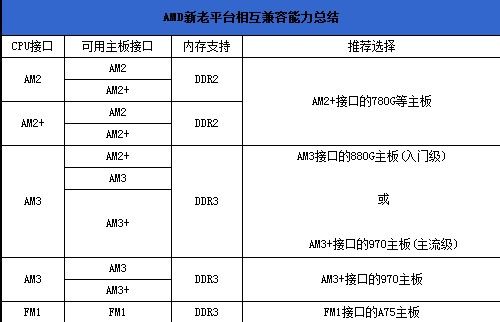
买APU或者X4 641之类FM1接口CPU,必选A75主板;买推土机CPU,最好选AM3+接口的970主板;老CPU换主板,AM2+主板是最佳选择;AM2+老主板升级新CPU,需要有BIOS支持和DDR3内存插槽;AM3老主板升级新CPU,羿龙II X4 955和羿龙II X6 1090T是好选择。
=========================================================
小结:最好选AM3+接口“以上”的970主板。其实除了FX4XXX/FX6XXX。别的就是FX8XXX我更推荐970以上 的主板。